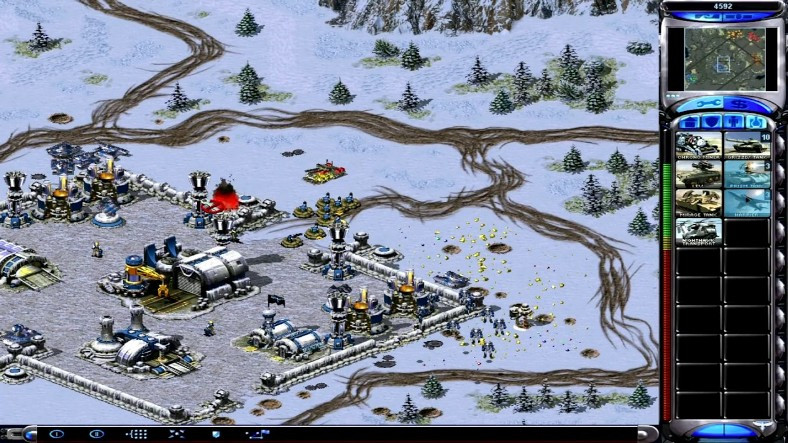Сначала нужно зайти в папку с файлами игры. Самый простой способ это сделать — кликнуть правой кнопкой мыши по ярлыку на рабочем столе и выбрать «Расположение файла».
Теперь у вас откроется папка с файлами игры. В ней нужно найти файлы «ra2.ini» и «ra2md.ini». Первый соответствует игре Red Alert 2, второй — дополнению Yuri’s Revenge. Соответственно, нужно сделать одинаковые действия в обоих файлах.
Эти файлы появляются после первого запуска соответствующих игр. Если у вас их ещё нет, запустите хотя бы раз игру и они должны появиться.
Откройте файл «ra2md.ini» при помощи любого текстового редактора, например, «Блокнота» и вставьте в раздел [Video] следующую строчку:
VideoBackBuffer=no
Если вы хотите поменять разрешение экрана в игре, там же, рядом, поменяйте значения ScreenWidth и ScreenHeight (у меня они выставлены на 1920 и 1080 соответственно).
Всё как показано на скриншоте:
Сохраните файл. Сделайте аналогичные изменения в ra2.ini.
Всё! Можете запускать игру, она не должна больше тормозить!
Red Alert 2 Yuri’s Revenge вылетает
Если у вас вылетает игра, вам, возможно, поможет NPatch.
Качаете первый файл из списка и устанавливаете. После этого вылетать не должно.
Почему-то Google Chrome и Firefox ругаются на этот файл как на вредоносный. Это ложное срабатывание, так как Virustotal говорит, что всё ок. И я тоже у себя поставил, всё в порядке. Хотя дело, конечно, ваше, я ни в коем случае никого не уговариваю.
Как поиграть по сети?
На это есть отдельная инструкция как играть в Red Alert 2 по сети.
You can leave a comment with «Facebook»:
Не забывайте оставлять комментарии при помощи «ВКонтакте»:
Command & Conquer: Red Alert 2 — одна из самых популярных стратегических игр в истории, выпущенных в далеком 2000 году. Но, так как игра создавалась для старых операционных систем, она может столкнуться с некоторыми проблемами при запуске на более новых версиях Windows, таких как Windows 10. Одной из самых распространенных проблем являются лаги, которые могут сказаться на игровом процессе и удовольствии от игры.
В этой статье мы расскажем вам о нескольких способах, с помощью которых вы сможете исправить лаги в Red Alert 2 на Windows 10.
Совместимость с Windows XP
Во-первых, попробуйте запустить игру в режиме совместимости с Windows XP. Для этого найдите исполняемый файл игры (обычно это ra2.exe или game.exe), щелкните на нем правой кнопкой мыши и выберите «Свойства». В окне свойств перейдите на вкладку «Совместимость» и установите флажок напротив «Запускать программу в режиме совместимости с» и выберите Windows XP из выпадающего списка.
Примечание: некоторым пользователям может потребоваться запустить игру от имени администратора, чтобы установить совместимость.
Содержание
- Решение проблем с лагами в Red Alert 2 на Windows 10
- 1. Обновите игру и драйверы
- 2. Запустите игру в совместимом режиме
- 3. Измените настройки видео
- 4. Закрыть ненужные программы и процессы
- 5. Переустановите игру
- Установка патча для совместимости
- Проверка настройки совместимости игры
- Проверка драйверов и обновление DirectX
Решение проблем с лагами в Red Alert 2 на Windows 10
1. Обновите игру и драйверы
Первым шагом для решения проблем с лагами в Red Alert 2 на Windows 10 является обновление самой игры до последней версии. Проверьте наличие обновлений на официальном сайте игры или в платформе запуска игр, которую вы используете.
Кроме того, важно обновить драйверы вашей видеокарты и звуковой карты до последних версий. Устаревшие драйверы могут вызывать проблемы с производительностью игры.
2. Запустите игру в совместимом режиме
Если обновление игры не решило проблему с лагами, попробуйте запустить игру в совместимом режиме. Для этого сделайте следующее:
| 1. | Найдите ярлык игры на рабочем столе или в меню «Пуск». |
| 2. | Щелкните правой кнопкой мыши на ярлыке и выберите «Свойства». |
| 3. | Перейдите на вкладку «Совместимость». |
| 4. | Установите флажок рядом с опцией «Запустить программу в режиме совместимости» и выберите «Windows XP Service Pack 3» в качестве совместимой операционной системы. |
| 5. | Нажмите «Применить» и «ОК», чтобы сохранить изменения. |
3. Измените настройки видео
Если игра все еще испытывает лаги, попробуйте изменить некоторые настройки видео. Для этого сделайте следующее:
| 1. | Запустите игру и перейдите в настройки. |
| 2. | Перейдите в раздел «Видео» или «Графика». |
| 3. | Установите следующие параметры: |
| — Разрешение экрана: выберите самое низкое разрешение, которое поддерживается вашим монитором. | |
| — Графика: установите все настройки на минимальный уровень. | |
| — Вертикальная синхронизация: отключите эту опцию. | |
| — Максимально разрешенное количество кадров в секунду: установите значение, не превышающее частоту обновления вашего монитора. | |
| — Включение полноэкранного режима: отключите эту опцию. | |
| — Заключительным пунктом |
После изменения настроек сохраните изменения и перезапустите игру.
4. Закрыть ненужные программы и процессы
Лаги в играх часто связаны с недостатком системных ресурсов, поэтому рекомендуется закрыть все ненужные программы и процессы, которые потребляют ресурсы вашего компьютера.
Нажмите Ctrl+Shift+Esc, чтобы открыть Диспетчер задач. Перейдите на вкладку «Процессы» и закройте все ненужные процессы, которые потребляют много памяти или процессорного времени. Убедитесь, что вы закрыли все программы в системном трее.
5. Переустановите игру
Если все вышеперечисленные способы не помогли решить проблему с лагами, попробуйте переустановить игру. Удалите игру и затем перезагрузите компьютер. Затем установите игру заново и проверьте, исправилась ли проблема.
Надеемся, что один из этих способов поможет вам решить проблемы с лагами в Red Alert 2 на Windows 10 и вы снова сможете наслаждаться этой увлекательной игрой без проблем.
Установка патча для совместимости
Для того чтобы устранить проблемы с совместимостью и исправить лаги Red Alert 2 на Windows 10, вам понадобится установить патч.
Вот шаги, которые нужно выполнить для установки патча:
- Перейдите на официальный сайт Westwood Studios или другие ресурсы, где можно скачать патч для Red Alert 2.
- Найдите ссылку для скачивания патча и нажмите на нее.
- Сохраните файл патча на вашем компьютере.
- Запустите загруженный файл патча.
- Следуйте инструкциям во время установки патча. Обычно это простой процесс, где вам нужно лишь нажать несколько кнопок «Далее».
- По завершении установки патча перезагрузите компьютер, чтобы изменения вступили в силу.
После установки патча для совместимости ваша игра Red Alert 2 должна работать более стабильно и без лагов на Windows 10.
Проверка настройки совместимости игры
Если у вас возникают лаги или проблемы с запуском Red Alert 2 на Windows 10, проверьте настройки совместимости игры. Это может помочь исправить некоторые из проблем, связанных с совместимостью.
1. Найдите ярлык игры Red Alert 2 на рабочем столе или в меню Пуск и щелкните правой кнопкой мыши.
2. В открывшемся контекстном меню выберите «Свойства».
3. В окне свойств ярлыка перейдите на вкладку «Совместимость».
4. Установите флажок возле пункта «Запустить эту программу в режиме совместимости», а затем выберите версию операционной системы из выпадающего списка, с которой игра должна быть совместима. Например, если у вас установлена Windows 10, попробуйте выбрать Windows XP или Windows 7.
5. Включите также флажок возле пункта «Запуск от имени администратора».
6. Нажмите кнопку «Применить», а затем «ОК», чтобы сохранить изменения.
7. Попробуйте запустить игру и проверьте, улучшилась ли ситуация с лагами и проблемами.
Если проблемы с совместимостью остаются, попробуйте изменить настройки совместимости, используя другую версию операционной системы или включая/выключая различные параметры.
Важно помнить, что не все проблемы с лагами в игре возникают из-за совместимости. Если проблемы с продолжаются после настройки совместимости, вам может потребоваться другое решение, такое как установка патчей или изменение настроек графики.
Проверка драйверов и обновление DirectX
Один из наиболее распространенных причин лагов и проблем совместимости в игре Red Alert 2 на Windows 10 связан с устаревшими драйверами видеокарты или установленной версией DirectX. Чтобы исправить эту проблему, необходимо выполнить следующие шаги:
Шаг 1: Проверьте версию и обновите драйверы видеокарты
Первым шагом является проверка версии драйверов вашей видеокарты и установка последней доступной версии, если у вас устаревший драйвер. Вы можете выполнить это, следуя данным инструкциям:
- Нажмите правой кнопкой мыши на Пуск и выберите «Диспетчер устройств».
- Разверните категорию «Видеоадаптеры».
- Щелкните правой кнопкой мыши на вашей видеокарте и выберите «Обновить драйвер».
- Выберите «Автоматическое обновление драйверов».
- Дождитесь завершения обновления.
Шаг 2: Проверьте версию и обновите DirectX
Другой важный шаг — проверка версии DirectX и ее обновление.
- Нажмите клавишу Win + R на клавиатуре, чтобы открыть окно «Выполнить».
- Введите «dxdiag» и нажмите «OK».
- Дождитесь завершения диагностики DirectX.
- Перейдите на вкладку «Система».
- Убедитесь, что у вас установлена последняя версия DirectX. Если необходимо, обновите ее с официального сайта Microsoft.
После выполнения этих шагов перезапустите компьютер и запустите игру Red Alert 2. Эти меры помогут устранить возможные проблемы совместимости и исправят лаги в игре.
Red Alert 2 – культовая стратегия, выпущенная в далеком 2000 году. С тех пор прошло уже много лет, но многие фанаты игры до сих пор радуются ее геймплею и яркой атмосфере. Однако, с появлением новых операционных систем, таких как Windows 10, возникают проблемы с запуском этой игры. В результате она может тормозить и работать нестабильно. В этой статье мы расскажем вам о проблеме с запуском Red Alert 2 на Windows 10 и дадим несколько советов, как ее решить.
Одной из основных проблем, с которой сталкиваются пользователи, является отсутствие совместимости Red Alert 2 с новыми версиями Windows. Причиной этого является то, что игра была разработана для более старых операционных систем, и ее код не поддерживает новые технологии. В результате, при запуске на Windows 10 игра может работать с перебоями и тормозить.
Чтобы решить проблему с запуском Red Alert 2 на Windows 10, можно воспользоваться несколькими способами. Во-первых, можно попробовать запустить игру в режиме совместимости с более старыми версиями операционной системы. Для этого нужно нажать правой кнопкой мыши на ярлыке игры, выбрать «Свойства» и затем перейти на вкладку «Совместимость». Там можно выбрать нужную версию Windows и сохранить изменения.
Содержание
- Проблемы с запуском Red Alert 2 на Windows 10
- 1. Отсутствие совместимости с Windows 10
- 2. Ошибки DirectX
- 3. Связанные с графикой проблемы
- 4. Отсутствие звука
- Варианты решения данной проблемы
- Как оптимизировать работу Red Alert 2 на Windows 10
- 1. Установите последние обновления и драйверы
- 2. Запустите игру в совместимости с Windows XP
- 3. Измените приоритет процесса игры
- 4. Отключите неиспользуемые программы и службы
- 5. Проверьте расширение игры и конфигурацию файла ini
- 6. Уменьшите графические настройки и разрешение экрана
- 7. Запустите игру в оконном режиме
- Полезные советы для повышения производительности
Проблемы с запуском Red Alert 2 на Windows 10
Red Alert 2 — культовая стратегическая игра, выпущенная компанией Electronic Arts в 2000 году. Однако, при попытке запуска на операционной системе Windows 10, могут возникать некоторые проблемы. Ознакомимся с наиболее распространенными проблемами и их решениями.
1. Отсутствие совместимости с Windows 10
Red Alert 2 была выпущена в 2000 году и ее совместимость с новыми операционными системами, такими как Windows 10, не гарантирована. В результате игра может не запускаться или работать нестабильно.
Решение: одним из методов решения данной проблемы может быть установка и запуск игры в режиме совместимости с более старыми версиями Windows, например, Windows XP. Чтобы сделать это, щелкните правой кнопкой мыши на ярлыке игры, выберите «Свойства», затем перейдите на вкладку «Совместимость» и отметьте соответствующую галочку.
2. Ошибки DirectX
Еще одной распространенной проблемой являются ошибки связанные с DirectX, такие как «Не удалось инициализировать DirectX» или «Не найдена совместимая версия DirectX».
Решение: для решения данной проблемы вам понадобится обновить или переустановить DirectX на вашем компьютере. Это можно сделать, посетив официальный сайт Microsoft и загрузив последнюю версию DirectX, соответствующую вашей операционной системе. Также можно попробовать запустить игру с правами администратора.
3. Связанные с графикой проблемы
Иногда пользователи сталкиваются с проблемами, связанными с графикой, такими как низкое разрешение экрана или нестабильный геймплей.
Решение: попробуйте запустить игру в режиме совместимости с низким разрешением экрана. Чтобы это сделать, щелкните правой кнопкой мыши на ярлыке игры, выберите «Свойства», затем перейдите на вкладку «Совместимость» и установите низкое разрешение экрана.
4. Отсутствие звука
Еще одной распространенной проблемой при запуске Red Alert 2 на Windows 10 является отсутствие звука.
Решение: для исправления проблемы с звуком, попробуйте установить совместимость с более старыми версиями Windows и запустить игру в режиме совместимости с правами администратора.
| Проблема | Решение |
|---|---|
| Отсутствие совместимости с Windows 10 | Установите игру в режиме совместимости с предыдущими версиями Windows |
| Ошибки DirectX | Обновите или переустановите DirectX |
| Связанные с графикой проблемы | Запустите игру в режиме совместимости с низким разрешением экрана |
| Отсутствие звука | Установите игру в режиме совместимости с более старыми версиями Windows и запустите с правами администратора |
Варианты решения данной проблемы
Если игра Red Alert 2 тормозит на Windows 10, вот несколько вариантов решения данной проблемы:
- Обновите графические драйверы. Установите последние драйверы для видеокарты, так как устаревшие драйверы могут вызывать проблемы с производительностью игры.
- Запустите игру совместимым режимом. Щелкните правой кнопкой мыши на ярлыке игры и выберите «Свойства». Затем перейдите на вкладку «Совместимость» и установите режим совместимости с предыдущей версией Windows (например, Windows XP или Windows 7).
- Измените приоритет процесса игры. Откройте диспетчер задач (нажмите сочетание клавиш Ctrl+Shift+Esc) и найдите процесс игры во вкладке «Процессы». Щелкните правой кнопкой мыши на процессе игры и выберите «Приоритет». Затем выберите более высокий уровень приоритета (например, «Выше среднего» или «Высокий»).
- Отключите неиспользуемые программы и службы. Закройте все ненужные программы и службы, которые могут занимать ресурсы компьютера и влиять на производительность игры.
- Уменьшите графические настройки игры. Попробуйте изменить графические настройки игры на более низкие значения, такие как разрешение экрана, уровень детализации и эффекты.
- Проверьте наличие вирусов или вредоносного ПО. Сканируйте компьютер на наличие вирусов и вредоносного ПО с помощью антивирусной программы.
- Установите патчи или модификации. Некоторые проблемы с производительностью могут быть решены путем установки официальных патчей или модификаций для игры, которые исправляют известные ошибки.
- Проверьте конфигурацию системы. Убедитесь, что ваш компьютер соответствует минимальным требованиям, указанным для игры Red Alert 2.
Попробуйте каждый из этих вариантов, чтобы найти наиболее эффективное решение проблемы с торможением игры Red Alert 2 на Windows 10.
Как оптимизировать работу Red Alert 2 на Windows 10
Red Alert 2 — популярная стратегическая игра, выпущенная в 2000 году. Она доставляет азарт и удовольствие многим игрокам по всему миру. Но при запуске на Windows 10 у некоторых пользователей возникают проблемы с тормозами и низкой производительностью игры. В этой статье мы рассмотрим несколько способов оптимизации работы Red Alert 2 на Windows 10.
1. Установите последние обновления и драйверы
Перед запуском игры убедитесь, что на вашем компьютере установлены все последние обновления операционной системы Windows 10. Также важно обновить драйверы видеокарты и звуковой карты до последних версий. Это поможет предотвратить возможные конфликты и обеспечить более стабильную работу игры.
2. Запустите игру в совместимости с Windows XP
Правой кнопкой мыши щелкните ярлык игры на рабочем столе и выберите «Свойства». Во вкладке «Совместимость» поставьте галочку возле «Запустить программу в режиме совместимости с:» и выберите «Windows XP (Service Pack 3)». Попробуйте запустить игру после этого и проверьте, улучшилась ли производительность.
3. Измените приоритет процесса игры
Откройте Диспетчер задач (нажмите Ctrl + Shift + Esc), найдите процесс Red Alert 2 во вкладке «Процессы» и щелкните правой кнопкой мыши на нем. В выпадающем меню выберите «Приоритет» и выберите «Высокий» или «Реального времени». Это может помочь повысить производительность игры, но имейте в виду, что это также может повлиять на производительность других программ на вашем компьютере.
4. Отключите неиспользуемые программы и службы
Перед запуском игры закройте все неиспользуемые программы и службы, чтобы освободить ресурсы компьютера. Найдите и закройте все лишние приложения в панели задач. Также можно временно отключить антивирусные программы и другие фоновые службы, чтобы они не отнимали ресурсы системы.
5. Проверьте расширение игры и конфигурацию файла ini
Если вы установили Red Alert 2 с диска, убедитесь, что игра не требует использования диска в процессе игры. Проверьте расширение файла игры (обычно .exe) и проверьте, соответствует ли оно действительному расширению игрового файла.
Также можно проверить файл конфигурации ini игры. Откройте папку, где установлена игра, найдите файл RedAlert2.ini и откройте его в текстовом редакторе. Убедитесь, что настройки соответствуют вашей системе и требованиям игры. Можно изменить разрешение экрана, активировать вертикальную синхронизацию и другие параметры в этом файле.
6. Уменьшите графические настройки и разрешение экрана
Если вы все еще испытываете проблемы с производительностью, попробуйте уменьшить графические настройки и разрешение экрана игры. Откройте настройки игры и попробуйте уменьшить детализацию объектов, разрешение текстур и другие параметры графики. Это может помочь увеличить производительность игры на вашем компьютере.
7. Запустите игру в оконном режиме
Если все остальные способы не помогли вам, попробуйте запустить игру в оконном режиме. Для этого можно изменить соответствующую настройку в файле конфигурации ini игры или использовать соответствующую опцию в настройках игры. Оконный режим может снизить нагрузку на систему и улучшить производительность игры.
Надеемся, что эти советы помогут вам оптимизировать работу Red Alert 2 на Windows 10 и позволят получить максимальное удовольствие от игры без тормозов и проблем с производительностью.
Полезные советы для повышения производительности
1. Обновите драйверы и операционную систему
Периодически обновляйте драйверы видеокарты и других устройств, а также операционную систему Windows 10. Это может исправить ошибки, улучшить совместимость и повысить производительность.
2. Закройте ненужные программы и процессы
Перед запуском игры закройте все ненужные программы и процессы, которые могут использовать ресурсы компьютера. Это позволит игре использовать больше вычислительной мощности и памяти.
3. Уменьшите графические настройки
В настройках игры уменьшите графические настройки, такие как разрешение экрана, уровень детализации и эффекты. Это позволит уменьшить нагрузку на видеокарту и увеличить производительность.
4. Запустите игру в режиме совместимости
Если игра Red Alert 2 не запускается или работает нестабильно, попробуйте запустить ее в режиме совместимости с более ранней версией Windows, например Windows XP или Windows 7. Это может помочь исправить проблемы совместимости.
5. Очистите жесткий диск
Удалите ненужные файлы и программы с жесткого диска, чтобы освободить место и ускорить загрузку игры. Также можно использовать программы для очистки диска и регистра Windows, которые могут удалить временные файлы и исправить ошибки.
6. Установите игру на SSD
Если у вас есть SSD (накопитель на полупроводниковых накопителях), установите игру Red Alert 2 на него. SSD обладает более высокой скоростью чтения и записи данных, что позволит ускорить загрузку и работы игры.
7. Запустите игру в оконном режиме
Если игра продолжает тормозить, попробуйте запустить ее в оконном режиме, а не в полноэкранном. Это может уменьшить нагрузку на видеокарту и повысить производительность.
8. Измените приоритет процесса игры
В диспетчере задач найдите процесс игры Red Alert 2, щелкните правой кнопкой мыши и выберите «Установить приоритет» — «Высокий». Это увеличит приоритет игры и позволит ей использовать больше ресурсов компьютера.
9. Обновите DirectX и Visual C++
Проверьте, установлены ли на вашем компьютере последние версии DirectX и Visual C++ Redistributable. Если нет, загрузите и установите их с официального сайта Microsoft. Это может решить проблемы совместимости и повысить производительность игры.
10. Переустановите игру
Если все остальные методы не сработали, попробуйте полностью удалить игру Red Alert 2 и переустановить ее с нуля. Это может исправить поврежденные файлы и решить проблемы с производительностью.
Вы можете часто сталкиваться с проблемами на своем компьютере с Windows 10, играя в Red Alert 2, легенду среди стратегических игр в реальном времени. Есть несколько методов, которые вы можете применить для решения этих проблем. Мы ответили на вопрос, как исправить проблемы Red Alert 2 Windows 10 за вас, и объяснили, какие методы вы можете применить.
Легенда для тех, кто любит стратегии в реальном времени, Red Alert 2 до сих пор остается чрезвычайно популярной игрой, хотя с момента ее выпуска прошло много времени. Но при игре на компьютере с операционной системой Windows 10 Red Alert 2 не работает, скованность, заикание, много разных проблем, таких как черный экран может предстать перед любителями игры.
Хорошо, Как исправить проблемы Red Alert 2 Windows 10? Как и в случае с любой другой проблемой, вы можете применить множество различных методов. Во-первых, вы должны быть уверены, в чем проблема, и выбрать подходящий для нее метод. Для тебя Red Alert 2 Windows 10 Мы ответили на вопрос, как решить проблемы, и шаг за шагом объяснили, какие методы вы можете применить.
- Способ №1: Воспользуйтесь средством устранения неполадок Windows.
- Способ №2: Запускаем игру в режиме совместимости.
- Способ №3: Настройте параметры разрешения Red Alert 2.
- Метод №4: Измените настройки в EA Origin.
- Метод №5: Играйте в игру на CnCnet.
Метод №1: используйте средство устранения неполадок Windows:
- Шаг 1: В стартовом меню. Настройки Щелкните кнопку.
- Шаг 2: Отсюда Обновление и безопасность Откройте меню.
- Шаг 3: В левом столбце Устранение неполадок Откройте вкладку.
- Шаг 4: Если есть проблема, вы увидите Средство устранения неполадок запустить его.
- Шаг 5: На открывшемся экране выберите Red Alert 2 и подтвердите.
- Шаг # 6: Средство устранения неполадок завершит процесс в разное время.
- Шаг # 7: Перезагрузите компьютер.
- Шаг # 8: Готово.
При возникновении проблем с Red Alert 2 Windows 10 первое, что вам нужно сделать, это запустить средство устранения неполадок Windows. Система просканирует игру и исправит все существующие мелкие ошибки. Средство устранения неполадок можно использовать не только для Red Alert 2, но и для другого программного обеспечения, которое выдает предупреждения об ошибках на вашем компьютере.
Способ №2: Запустите игру в режиме совместимости:
- Шаг 1: На твоем компьютере Проводник открыто.
- Шаг 2: Оттуда найдите папку Red Alert 2 и откройте ее.
- Шаг 3: В папке gamemd.exe Щелкните файл правой кнопкой мыши.
- Шаг 4: Из выпадающего меню Характеристики Щелкните.
- Шаг 5: Откройте вкладку «Совместимость».
- Шаг # 6: Запустите эту программу в режиме совместимости Подтвердите вариант.
- Шаг # 7: Windows XP выбрать как.
- Шаг # 8: Установите цветовой режим на 16 бит.
- Шаг # 9: Затем примените хорошо Щелкайте по кнопкам.
- Шаг № 10: Все в папке .Exe Сделайте то же самое для файлов с расширениями.
- Шаг # 11: Перезагрузите компьютер.
- Шаг № 12: Готово.
Как запустить игру в режиме совместимости с Red Alert 2 на компьютере с Windows 10 Откройте игру, но не можете запустить и FATAL String Manager не удалось правильно инициализировать Пользователи, столкнувшиеся с ошибкой, могут предпочесть.
Метод №3: настройте параметры разрешения Red Alert 2:
- Шаг 1: На твоем компьютере Проводник открыто.
- Шаг 2: Оттуда найдите папку Red Alert 2 и откройте ее.
- Шаг 3: В папке RA2.INI Щелкните файл правой кнопкой мыши.
- Шаг 4: Открыть с Щелкните.
- Шаг 5: файл Ноутбук открыть более.
- Шаг # 6: ScreenWidth и ScreenHeight значения, соответствующие текущему разрешению экрана.
- Шаг # 7: VideoBackBuffer атрибут VideoBackBuffer = нет редактировать как.
- Шаг # 8: Сохраните файл как доступный только для чтения.
- Шаг # 9: Перезагрузите компьютер.
- Шаг № 10: Процесс завершен.
Red Alert 2 Windows 10 Red Alert 2 имеет много проблем, таких как проблема с разрывом, проблема зависания, проблема черного экрана, проблема неработоспособности путем настройки параметров разрешения вы можете решить. Если проблема не исчезнет, вы можете установить значения разрешения экрана намного ниже существующих.
Способ №4: отредактируйте настройки через EA Origin:
- Шаг 1: Откройте EA Origin.
- Шаг 2: Мои игры Откройте страницу.
- Шаг 3: Найдите здесь строку Red Alert 2.
- Шаг 4: Щелкните по нему правой кнопкой мыши.
- Шаг 5: Щелкните “Свойства”.
- Шаг # 6: К появившемуся экрану Выиграть введите и нажмите Enter.
- Шаг # 7: Отключить Origin в игре для этой игры Щелкните.
- Шаг # 8: СТРЕЛКА Щелкните кнопку.
- Шаг # 9: Перезагрузите компьютер.
- Шаг № 10: Процесс завершен.
Если вы загрузили пакет Ultimate Collection, необходимый для игры в Red Alert 2 через EA Origin, вы можете настроить некоторые параметры, связанные с игрой. через эту платформу вы должны понять. Вы можете не только выполнить операцию этим методом, но и настроить множество различных параметров через EA Origin.
Метод № 5: Играйте в игру на CnCnet:
Cncnet, особенно те, кто хочет играть в старые, но незабываемые стратегии в реальном времени, такие как Red Alert 2, в многопользовательском режиме разработан для геймеров система. Сотни активных игроков играют в онлайн-игры на CnCnet, который работает с 2009 года.
Если ваша проблема с Red Alert 2 Windows 10 не позволяет играть в игру в многопользовательском режиме, используйте CnCnet. скачав его на свой компьютер можно устранить эту проблему. Более того, если у вас есть вопрос об оборудовании, процессоре или операционной системе, CnCnet поможет устранить эти проблемы.
В дополнение ко всем вышеперечисленным методам, один из десятков патчей, разработанных для игр EA Games Red Alert 2 для решения ваших проблем с Windows 10 ты можешь использовать. Среди патчей вы можете найти патч, который исправит вашу существующую проблему или улучшит ваш игровой процесс.
Для тебя Как исправить проблемы Red Alert 2 Windows 10 Мы ответили на вопрос и пошагово объяснили, какие методы вы можете применить. После того, как вы точно определите, в чем заключается ваша проблема, вы обязательно найдете успешное решение, попробовав указанные выше методы от самого сложного к более легкому для вас.
Dikkat: Sitemiz herkese açık bir platform olduğundan, çox fazla kişi paylaşım yapmaktadır. Sitenizden izinsiz paylaşım yapılması durumunda iletişim bölümünden bildirmeniz yeterlidir.
Next post
На чтение 4 мин. Просмотров 43.2k. Опубликовано
Red Alert 2 – одна из лучших игр серии Command and Conquer. Тем не менее, это также одна из старых игр во франшизе, которая предшествует недавним платформам Windows. Таким образом, не все игроки RA 2 могут начать игру.
Вот несколько решений, которые могут запустить Red Alert 2 для фанатов Command и Conquer, которым нужно исправить игру.
Содержание
- Исправление ошибок Red Alert 2 в Windows 10
- 1. Откройте средство устранения проблем совместимости программ
- 2. Запустите Red Alert 2 в режиме совместимости
- 3. Настройте разрешение игры
- 4. Отрегулируйте настройки игры Red Alert 2 в Origin
- 5. Играйте в многопользовательские игры Red Alert 2 на CnCNet
Исправление ошибок Red Alert 2 в Windows 10
- Откройте средство устранения проблем совместимости программ
- Запустите Red Alert 2 в режиме совместимости
- Настройте разрешение игры
- Настройте параметры игры Red Alert 2 в Origin
- Играть в многопользовательские игры Red Alert 2 на CnCNet
1. Откройте средство устранения проблем совместимости программ
Сначала проверьте средство устранения проблем совместимости программ, включенное в Windows. Это средство устранения неполадок может исправить проблемы совместимости для более устаревшего программного обеспечения. Следуйте приведенным ниже инструкциям, чтобы открыть средство устранения неполадок совместимости программ.
- Нажмите кнопку Введите здесь для поиска на панели задач Windows 10, чтобы открыть Cortana.
- Введите «устранение неполадок» в поле поиска Cortana и выберите «Устранение неполадок», чтобы открыть окно на изображении непосредственно ниже.

- Выберите программу устранения неполадок с программой и совместимостью, указанную там.
- Нажмите кнопку Запустить средство устранения неполадок , чтобы открыть окно на снимке экрана ниже.

- Затем выберите Red Alert 2 в списке программ устранения неполадок и нажмите кнопку Далее .
2. Запустите Red Alert 2 в режиме совместимости
Red Alert 2 возвращает сообщение об ошибке « FATAL String Manager не удалось правильно инициализировать » для некоторых игроков, которые не могут запустить игру. Запуск RA 2 в режиме совместимости является исправлением более конкретно для этого сообщения об ошибке. Вы можете запустить RA 2 в режиме совместимости следующим образом.
- Сначала откройте папку Red Alert 2 в проводнике.
- Затем щелкните правой кнопкой мыши файл gamemd.exe в проводнике и выберите Свойства , чтобы открыть окно.

- Выберите вкладку «Совместимость» в моментальном снимке ниже.

- Выберите параметр Запустить эту программу в режиме совместимости для .
- Затем выберите WinXP (Service Pack 3) в раскрывающемся меню платформы.
- Установите флажок Запустить эту программу от имени администратора на вкладке Совместимость. Как сделать себя администратором, спросите вы? Просто! Просто следуйте этим простым шагам!
- Кроме того, настройте графические настройки, выбрав Режим уменьшенного цвета и 16-битный цвет в раскрывающемся меню.
- Затем нажмите Применить , чтобы подтвердить новые настройки, и нажмите кнопку ОК .
- Повторите приведенные выше рекомендации для каждого exe-файла в папке Red Alert 2, такого как Ra2.exe, game.exe, YURI.exe и RA2MD.exe.
3. Настройте разрешение игры
Red Alert 2 был разработан для мониторов с низким разрешением. Некоторые игроки исправили игру, настроив ее разрешение в соответствии с текущими разрешениями VDU.
Вы можете настроить разрешение Red Alert 2, отредактировав файл RA2.ini следующим образом.
- Откройте каталог Red Alert 2 в проводнике.
- Щелкните правой кнопкой мыши файл RA2.INI в каталоге Red Alert 2 и выберите Открыть с помощью .
- Выберите, чтобы открыть RA2.INI с помощью Блокнота.
- Затем отредактируйте значения ScreenWidth и ScreenHeight в файле RA2.INI в соответствии с текущим разрешением экрана.
- Кроме того, измените атрибут VideoBackBuffer на значение без значения. Атрибут должен быть настроен как: VideoBackBuffer = нет.
- Нажмите Файл > Сохранить , чтобы сохранить RA2.INI.
Если вы не можете изменить настройки разрешения игры, воспользуйтесь этим пошаговым руководством, чтобы устранить проблему.
С другой стороны, если у вас возникли проблемы с низким разрешением, мы вам ответим. Это руководство поможет вам решить эту проблему в кратчайшие сроки.
4. Отрегулируйте настройки игры Red Alert 2 в Origin
- Если вы скачали пакет Ultimate Collection от Red Alert 2 от EA Origin, вам также может понадобиться настроить свойства игры в Origin. Откройте Origin в Windows и нажмите «Мои игры».
- Нажмите правой кнопкой мыши на Red Alert 2, чтобы выбрать Свойства в его контекстном меню.
- Откроется окно с текстовым полем Аргументы командной строки. Введите «-Win» в текстовом поле.
- Выберите в окне параметр Отключить источник в игре для этой игры и нажмите кнопку ОК .
Поделитесь своим игровым опытом с лучшим программным обеспечением для записи игр для Windows 10
5. Играйте в многопользовательские игры Red Alert 2 на CnCNet
Если вы не можете играть в многопользовательские матчи RA 2 в локальной сети, проверьте эту страницу в CnCNet. CnCNet предоставляет новый многопользовательский клиент для Red Alert 2, который вы можете скачать. Обратите внимание, что Red Alert 2 не входит в многопользовательскую загрузку CnCNet.
Помимо вышеуказанных разрешений, есть также множество доступных исправлений, которые могут исправить проблемы Red Alert 2. Вы можете скачать официальные патчи EA для Red Alert 2 с этой страницы. Некоторые из разрешений в этом посте также могут исправить сбои Red Alert 2.